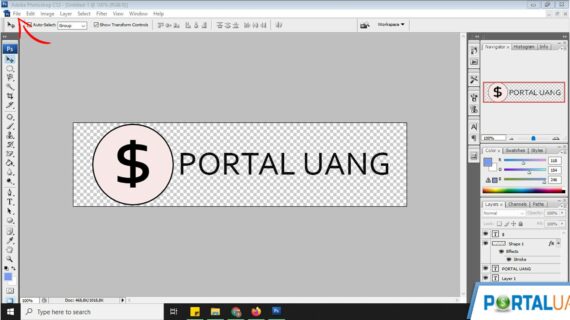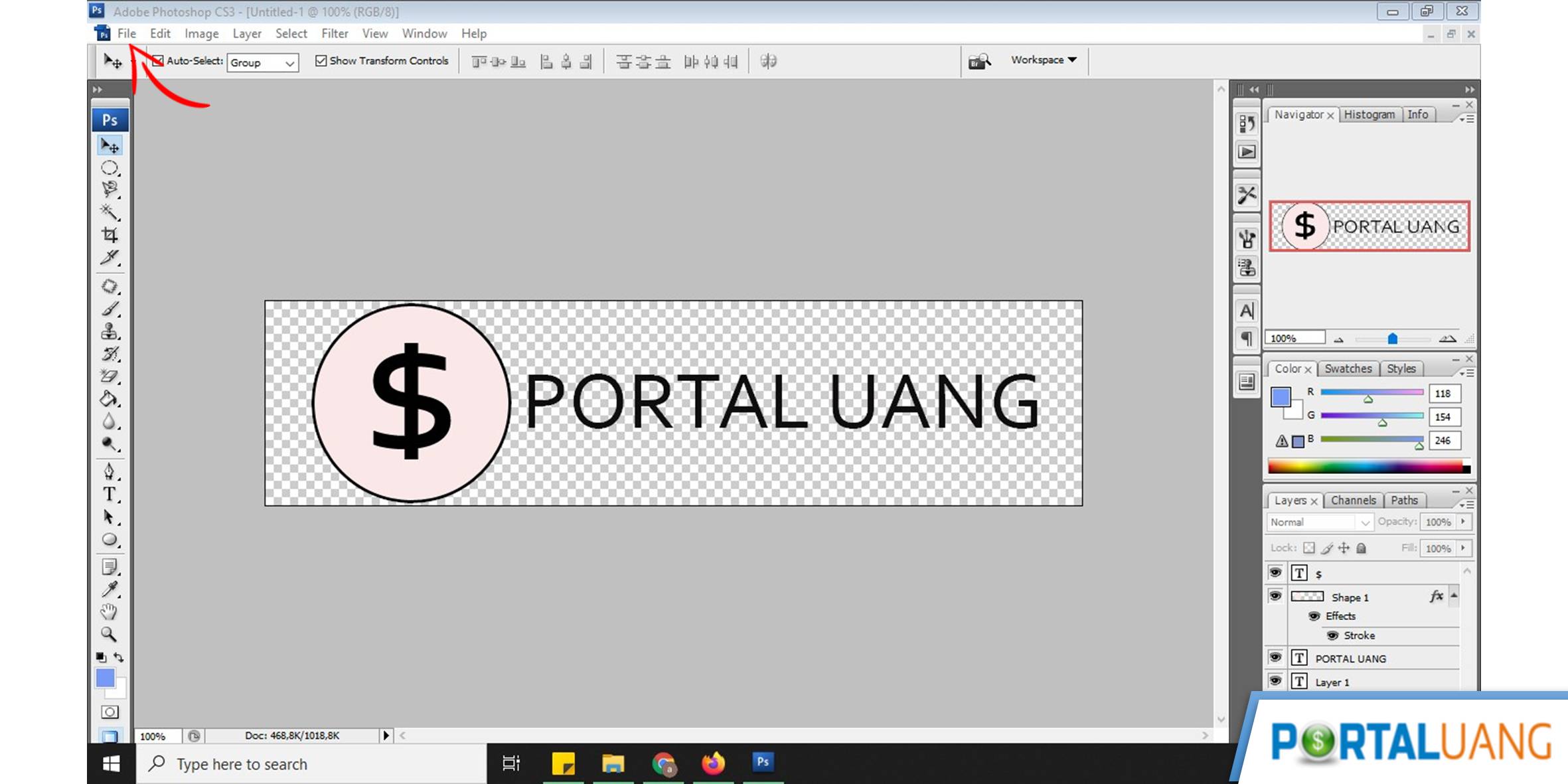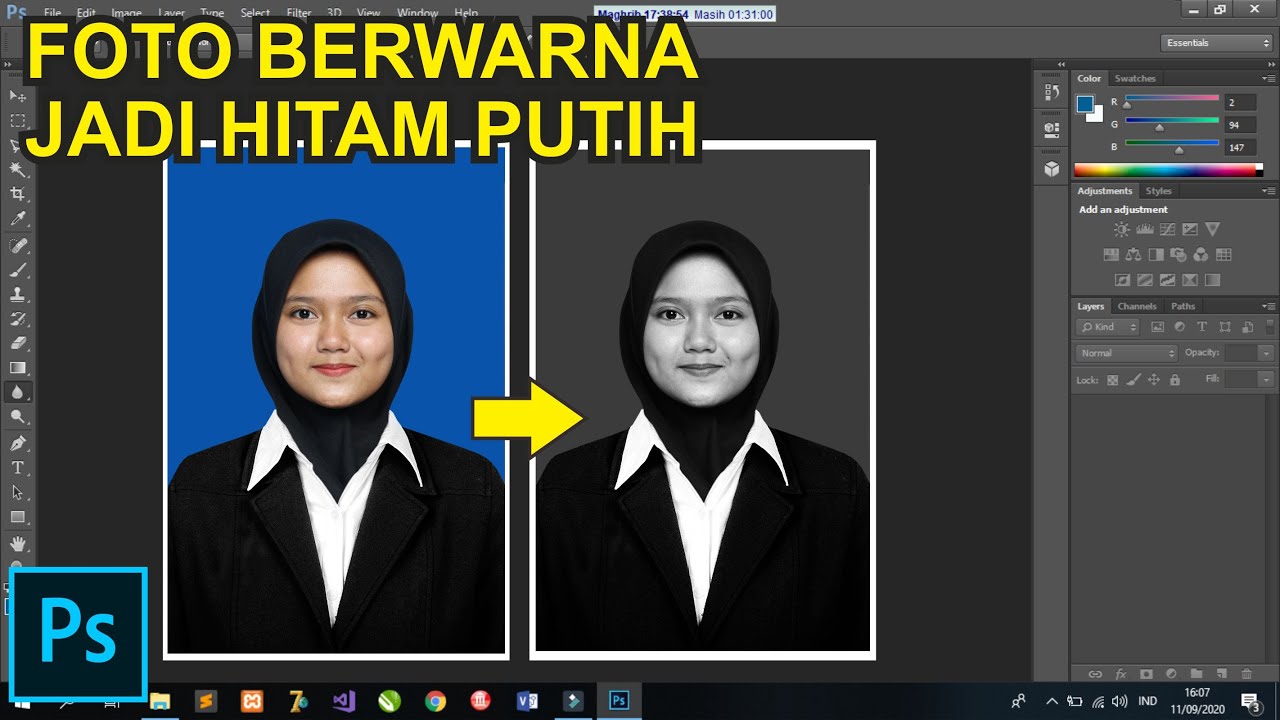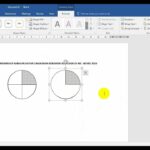KLIK DISINI UNTUK DOWNLOAD PANDUAN LENGKAP AI>>>
Pada kesempatan kali ini, kita akan membahas tentang cara membuat logo menjadi hitam putih menggunakan software editing foto seperti Photoshop dan GIMP. Bagi pemula yang baru memulai, tidak perlu khawatir karena kami akan memberikan panduan lengkap untuk Anda!
Dalam proses pembuatan logo, ada beberapa alasan mengapa kita mungkin ingin mengubahnya menjadi hitam putih. Mungkin Anda ingin menciptakan logo yang lebih klasik dan elegan, atau mungkin Anda membutuhkan versi hitam putih untuk mencetak logo pada benda-benda seperti kaus atau stiker. Tak masalah, dengan panduan ini Anda akan dapat membuat logo hitam putih dengan mudah!
Mari kita mulai dengan Photoshop. Pertama, Anda akan membutuhkan gambar logo atau desain yang ingin Anda ubah menjadi hitam putih. Buat kanvas baru di Photoshop sesuai dengan ukuran logo Anda, dan impor gambar logo tersebut ke dalamnya. Setelah itu, ikuti langkah-langkah berikut:
1. Klik pada gambar logo dan pilih “Image” di menu atas. Pilih “Adjustments” dan kemudian “Black & White”. Ini akan mengubah gambar menjadi hitam putih secara otomatis.
2. Anda dapat menyesuaikan tingkat kecerahan dan kontras dengan mengatur slider di jendela “Black & White”. Mainkan dengan slider tersebut sampai Anda mendapatkan efek hitam putih yang sesuai dengan keinginan Anda.
3. Setelah itu, Anda dapat menyimpan file logo baru Anda dengan format yang Anda inginkan. Klik “File” di menu atas, lalu pilih “Save As”. Beri nama file sesuai keinginan Anda dan pilih format yang sesuai.
Sangat mudah, bukan? Dalam beberapa langkah sederhana, Anda telah berhasil membuat versi hitam putih dari logo yang Anda miliki. Selanjutnya, Anda dapat menggunakan logo tersebut untuk berbagai keperluan seperti cetakan, branding, atau publikasi.
Jika Anda tidak memiliki akses ke Photoshop, jangan khawatir! Kami juga akan memberikan panduan singkat menggunakan GIMP, software editing foto gratis yang dapat Anda gunakan. Berikut adalah langkah-langkahnya:
1. Buka GIMP dan impor gambar logo yang ingin Anda ubah menjadi hitam putih.
2. Klik “Colors” di menu atas, lalu pilih “Desaturate”. Ini akan mengubah gambar menjadi hitam putih secara otomatis.
3. Anda dapat menyesuaikan tingkat kecerahan dan kontras dengan menggunakan opsi “Brightness-Contrast” dalam menu “Colors”. Mainkan dengan pengaturan tersebut untuk mendapatkan hasil yang sesuai dengan keinginan Anda.
4. Setelah Anda puas dengan hasilnya, simpan logo baru Anda dengan cara klik “File” di menu atas, lalu pilih “Export As”. Beri nama file sesuai keinginan Anda dan pilih format yang diinginkan.
Dalam waktu singkat dan dengan bantuan GIMP, Anda telah berhasil membuat logo hitam putih yang menakjubkan! Sekarang Anda bisa menggunakan versi hitam putih ini untuk berbagai keperluan Anda.
Tersenyumlah dan jadikan hari Anda lebih menyenangkan dengan logo hitam putih baru Anda! Semoga panduan ini bermanfaat bagi Anda dan membantu Anda dalam proses untuk membuat logo hitam putih yang sempurna. Selamat mencoba dan berkreasi dengan logo Anda yang baru!


Kami harap Anda menikmati pembahasan ini dan semoga berhasil dalam menciptakan logo hitam putih yang luar biasa! Jika Anda memiliki pertanyaan atau ingin berbagi pengalaman, jangan ragu untuk meninggalkan komentar di bawah ini. Terima kasih telah membaca, dan jangan lupa untuk tetap kreatif! Semoga harimu penuh dengan tawa dan keceriaan!
If you are looking for Panduan Lengkap Cara Membuat Logo Untuk Pemula you've visit to the right web. We have 5 Images about Panduan Lengkap Cara Membuat Logo Untuk Pemula like Cara Membuat Logo Menjadi Hitam Putih – IMAGESEE, Cara Mengubah Foto Berwarna Jadi Hitam Putih di Photoshop – YouTube and also archit3x blog: Membuat Logo Menjadi Hitam Putih dengan GIMP. Here it is:
KLIK DISINI UNTUK DOWNLOAD PANDUAN LENGKAP AI>>>
Panduan Lengkap Cara Membuat Logo Untuk Pemula
portal-uang.com
hitam menyimpan transparan agar ketik lalu simbol dihasilkan bentuk
KLIK DISINI UNTUK DOWNLOAD PANDUAN LENGKAP AI>>>
Cara Mengubah Foto Berwarna Jadi Hitam Putih Di Photoshop – YouTube
www.youtube.com
hitam cara berwarna mengubah
KLIK DISINI UNTUK DOWNLOAD PANDUAN LENGKAP AI>>>
Archit3x Blog: Membuat Logo Menjadi Hitam Putih Dengan GIMP
archit3x.blogspot.com
koperasi hitam logonya diterapkan diatas tehnik
KLIK DISINI UNTUK DOWNLOAD PANDUAN LENGKAP AI>>>
Cara Membuat Logo Menjadi Hitam Putih – IMAGESEE
imagesee.biz
KLIK DISINI UNTUK DOWNLOAD PANDUAN LENGKAP AI>>>
Logo Bpjs Ketenagakerjaan Hitam Putih : Logo PGRI Hitam Putih Vector
wbdkirrt.blogspot.com
putih hitam menjadi berwarna bpjs ketenagakerjaan cdr
Archit3x blog: membuat logo menjadi hitam putih dengan gimp. Putih hitam menjadi berwarna bpjs ketenagakerjaan cdr. Logo bpjs ketenagakerjaan hitam putih : logo pgri hitam putih vector
- Terungkap Cara Efektif Iklan Di Tokopedia Terbaik - June 22, 2024
- Wow! Membuat Tanda Air Di Word Wajib Kamu Ketahui - June 22, 2024
- Penting! Cara Buat Gambar Pakai Ai Terpecaya - June 22, 2024